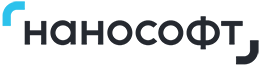Введение
В настоящее время перед компаниями стоит задача производства всё более сложных изделий, что влечет за собой изменения в процессе моделирования, увеличение нагрузки на проектировщиков, а также на аппаратные ресурсы.Система автоматизированного проектирования Solid Edge от компании Siemens PLM Software обеспечивает эффективную работу с большими сборками, содержащими десятки и даже сотни тысяч деталей. Встроенные инструменты Solid Edge позволяют увеличить производительность за счет оптимизации представления геометрии и снижения потребности в вычислительных ресурсах — и, тем самым, значительно сократить сроки выполнения проектов.
Рассмотрим эти инструменты подробнее.
Скрытие и деактивация деталей
В среде сборки стандартные инструменты Solid Edge позволяют гибко управлять отображением деталей или вспомогательных элементов (базовые плоскости, атрибуты, эскизы и т.п.). Детали, не используемые в данный момент, можно скрывать в графическом окне при помощи команд из контекстного меню «Навигатора».При редактировании какой-то детали в сборке по месту, пользователь может управлять отображением окружающих её деталей. Если есть необходимость использовать окружающую геометрию, её можно оставить полупрозрачной; в ином случае её можно скрыть полностью (рис. 1).
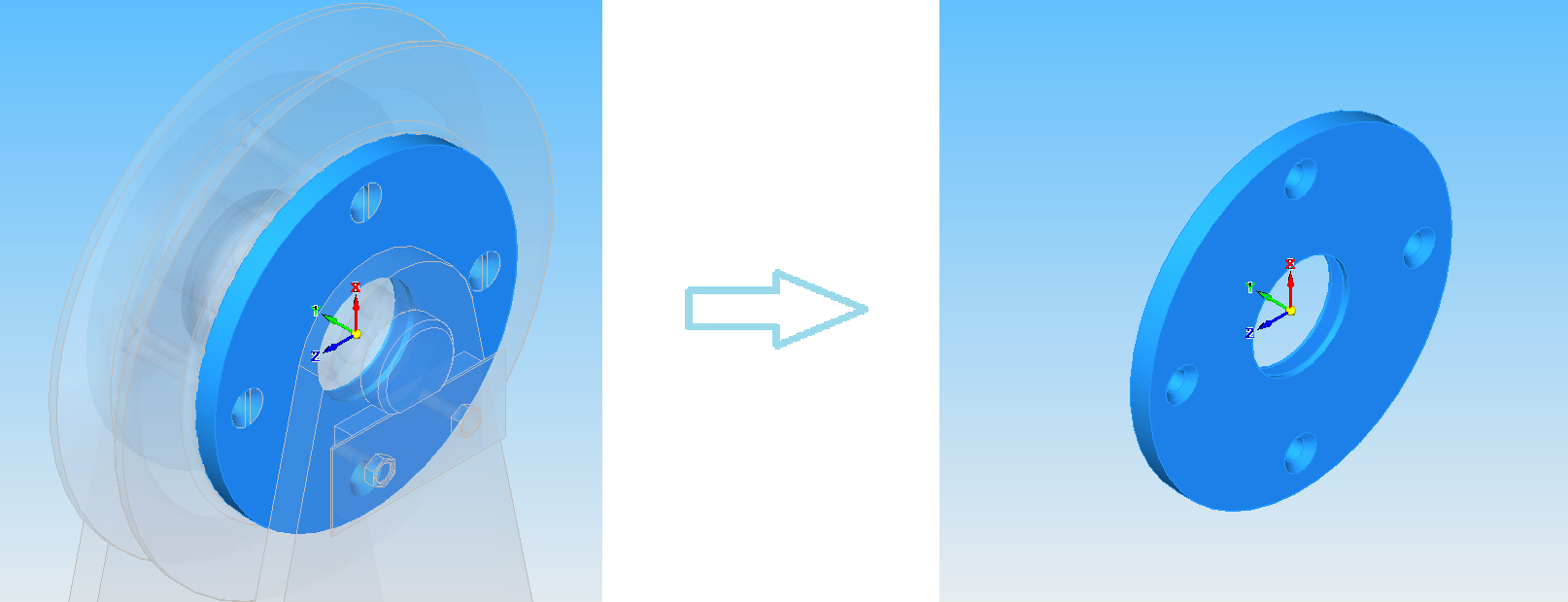
Рис. 1. Скрытие контекста при редактировании детали по месту
Упрощенные детали и упрощенные сборки Solid Edge позволяет создавать и хранить в одном файле и рабочие, и упрощенные версии деталей. С помощью встроенных средств системы пользователь может упрощать деталь, удаляя и добавляя элементы для уменьшения числа поверхностей (рис. 2). Особенно эффективны эти инструменты для деталей, которые содержат множество мелких элементов (отверстия, фаски, скругления и т.п.), влияющих на графическую производительность при работе со сборками.
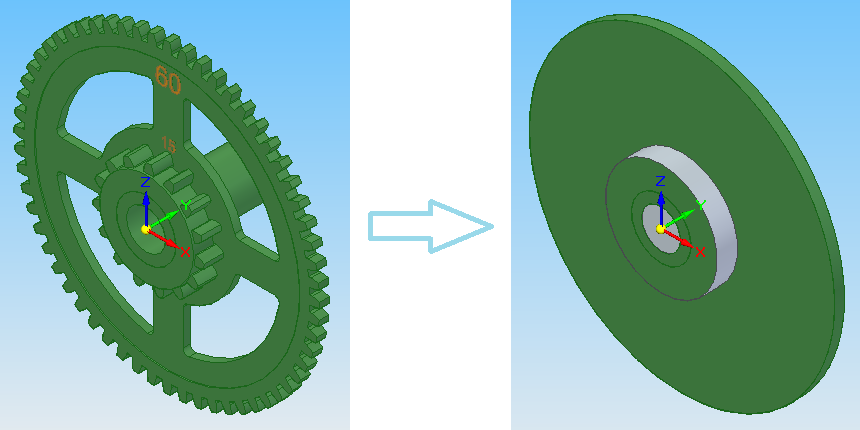
Рис. 2. Рабочее и упрощенное представления детали
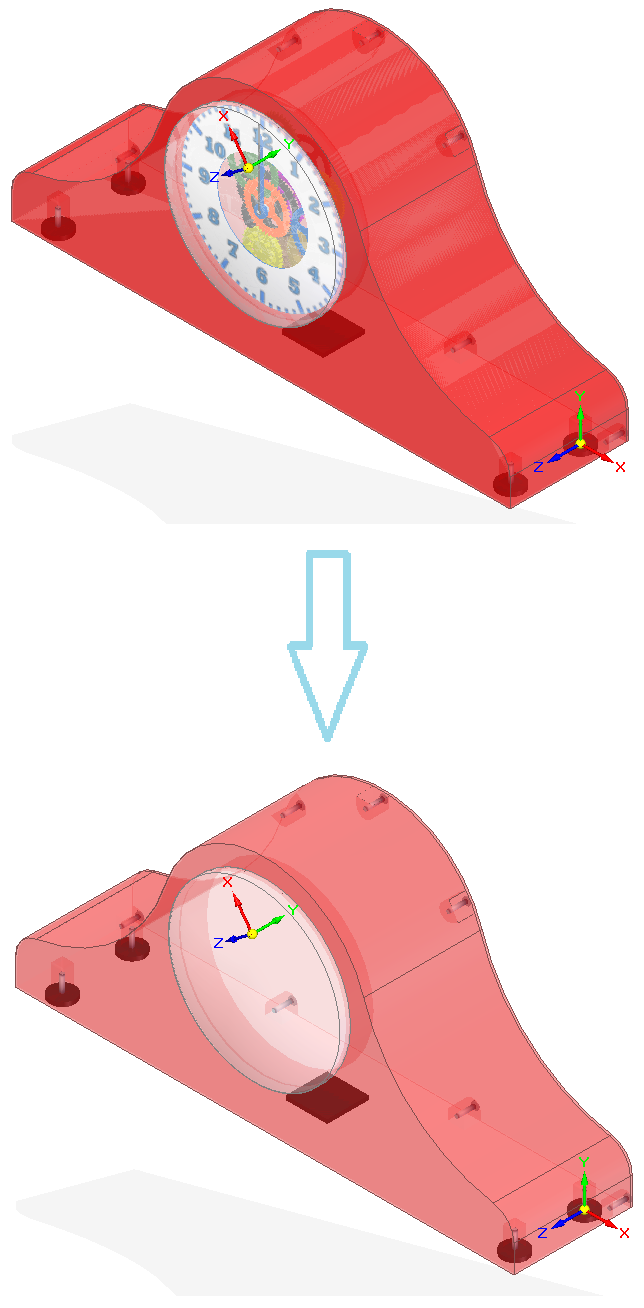 |
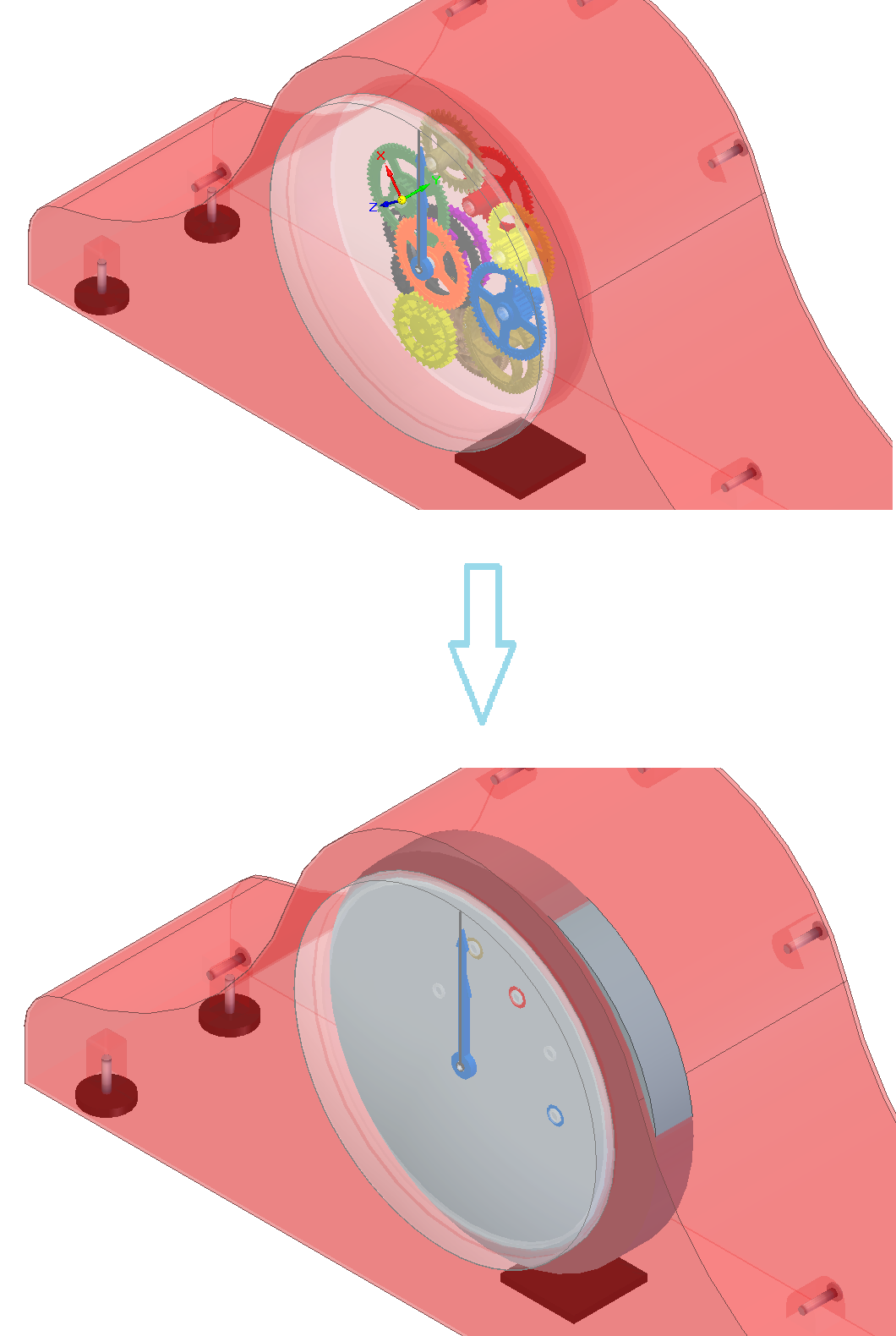 |
Рис. 3. Скрытие внутренних |
Рис. 4. Создание обобщенного |
Конфигурации
Обычно, проектируя большую сборку, конструктор продолжительное время работает с ограниченным числом её компонентов. Для управления набором отображаемых деталей и элементов сборки служит инструмент «Конфигурации». Создавая различные конфигурации сборки, конструктор может быстро переключаться между тем или иным набором деталей, который он использует в данный момент (рис. 5).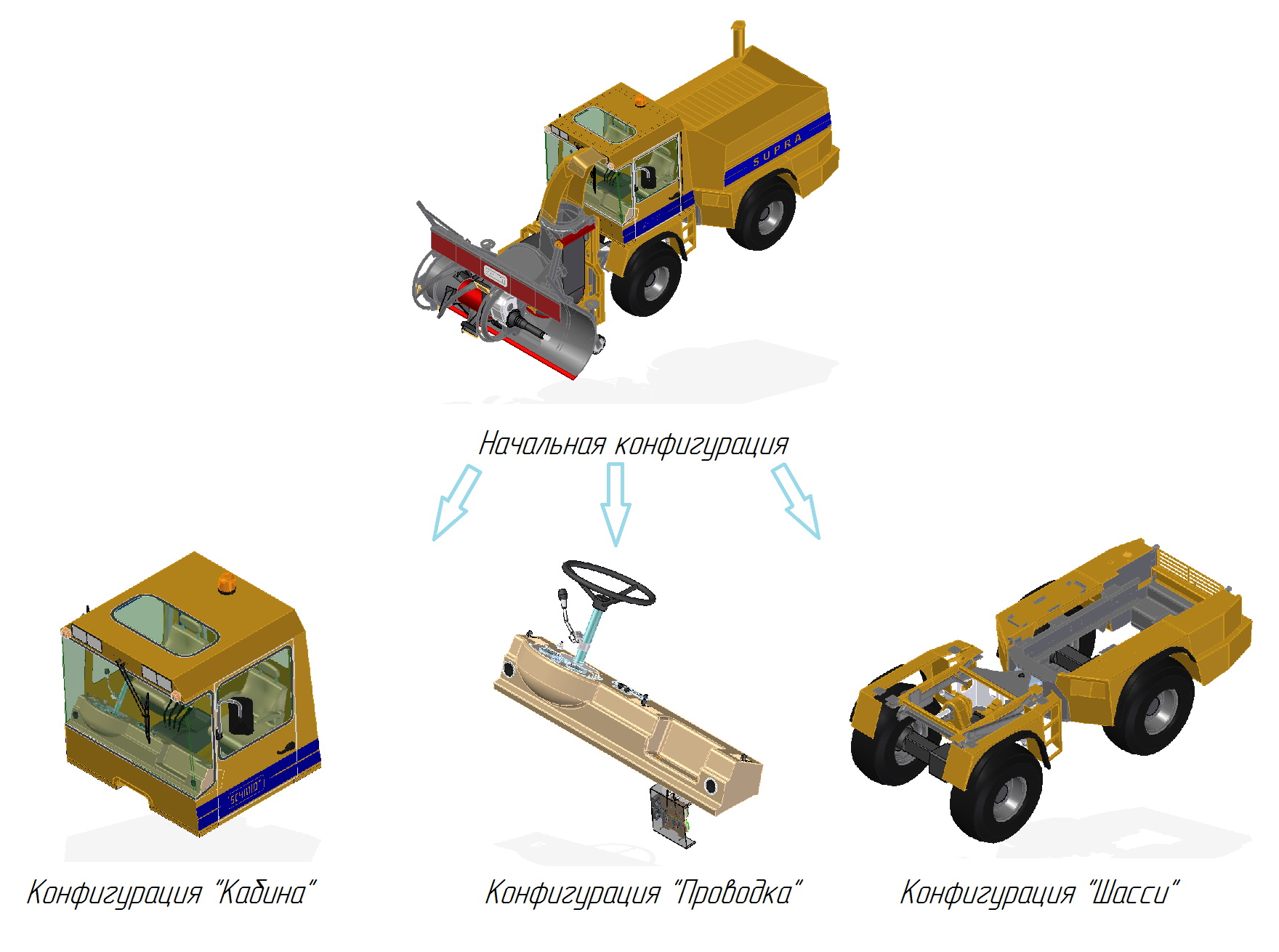
Рис. 5. Различные конфигурации сборки
Зоны
В некоторых случаях удобно управлять отображением с помощью зон — наборов деталей, занимающих объем в форме параллелепипеда, в который этот набор входит (рис. 6). Команды контекстного меню зоны позволяют показать, скрыть и выбрать компоненты, находящиеся в её пределах.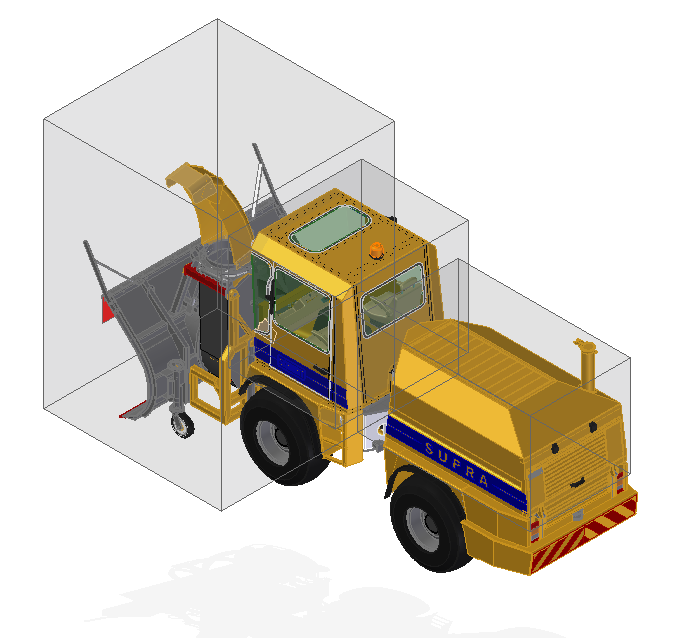
Рис. 6. Определение зон сборки
Поиск деталей в сборках
Если сборка содержит множество уникальных деталей, то поиск какой-то конкретной из них в «Навигаторе» или графическом окне может быть затруднителен. Для упрощения поиска деталей по заданным критериям служит инструмент «Выбор по запросу», с помощью которого можно найти детали по быстрому запросу (рис. 7) или же создать именованный запрос (рис. 8), если предполагается периодическое повторение поиска деталей, отвечающих определенным критериям.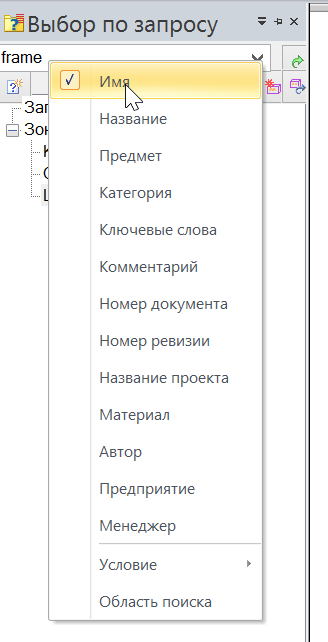
Рис. 7. Поиск детали по быстрому запросу
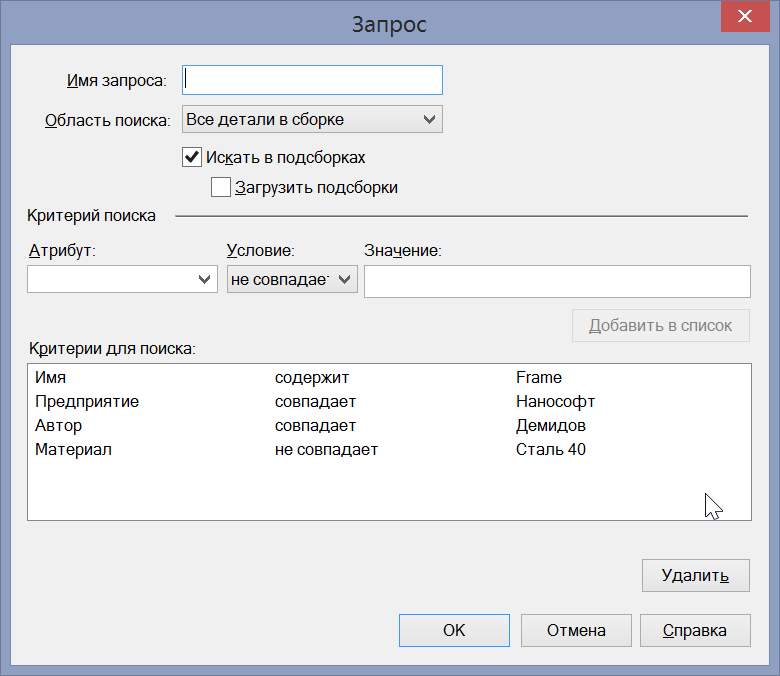
Рис. 8. Создание именованного запроса
Диалог открытия сборки
Для гибкого управления тем, как открывается сборка, в диалоговом окне «Открыть файл» предусмотрено несколько параметров настройки, позволяющих открывать сборки необходимой конфигурации или зоны (рис. 9). Благодаря этим инструментам можно не загружать в оперативную память компьютера те детали, работа с которыми в данный момент не предполагается, а также сэкономить время на загрузке.
Рис. 9. Диалоговое окно открытия файла Solid Edge
В новейшей версии программы, Solid Edge ST8, появилась еще одна возможность: показ в текущей папке только файлов сборки верхнего уровня (рис. 10). Эта опция будет полезна, если в одной папке находится множество файлов моделей, являющихся подсборками большой сборки.
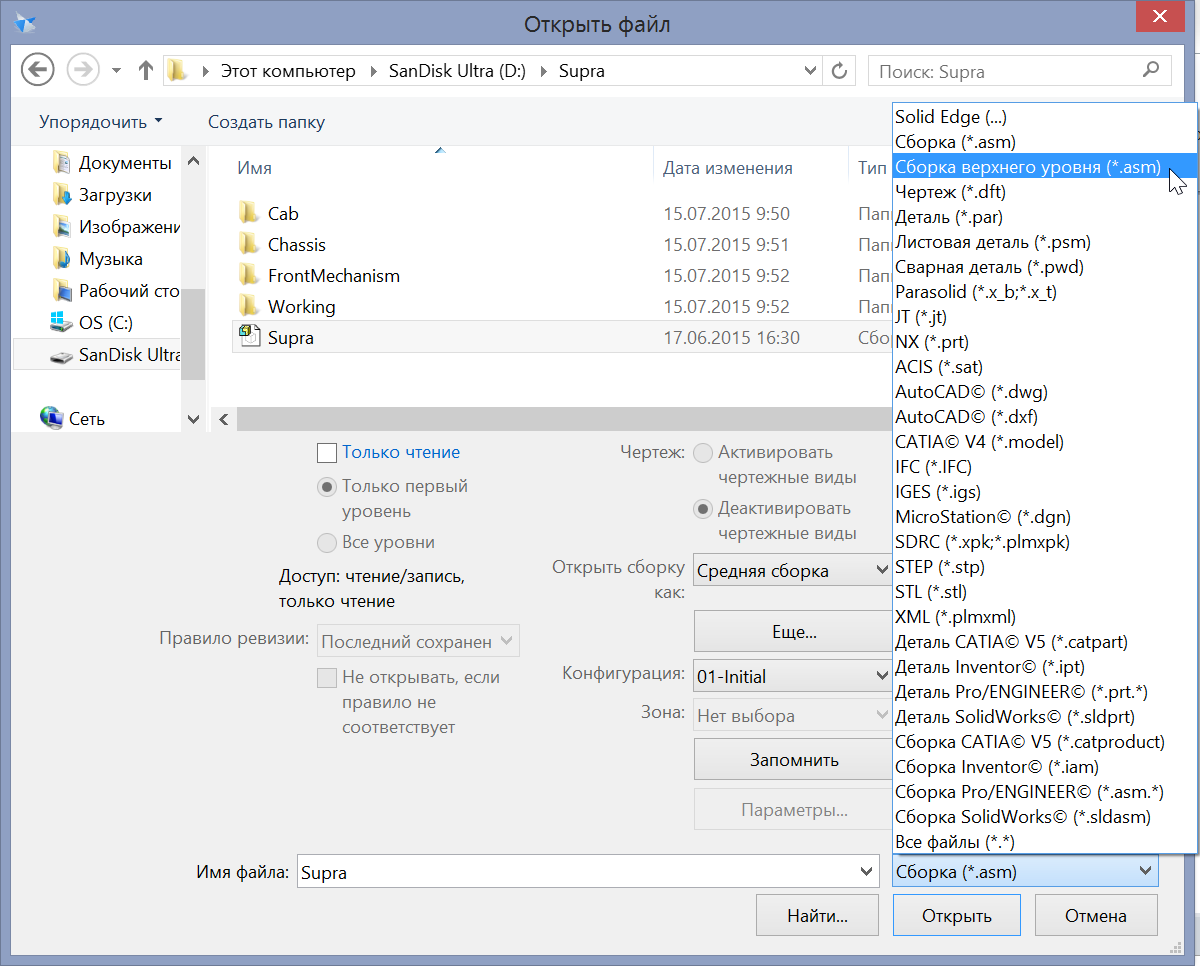
Рис. 10. Открываем сборку верхнего уровня
Параметры Solid Edge
Настройки Solid Edge позволяют оптимизировать соотношение между качеством отображения и производительностью при работе со сложными моделями. Параметры, относящиеся к большим сборкам, находятся на вкладках «Общие» (рис. 11), «Вид» (рис. 12), «Сборка» (рис. 13) и «Настройки открытия сборки» (рис. 14).На вкладке «Общие» можно отказаться от динамической правки профиля/эскиза. Это значит, что результат правки будет отображен только после завершения операции изменения геометрии.
На вкладке «Вид» имеются параметры, определяющие графическую производительность. Так, параметр «Огрубление» дает возможность аппроксимировать сложную геометрию при операциях изменения отображения сборки (поворот, сдвиг, масштабирование). Параметры «Обработка невидимых линий при изменении вида» и «Показывать тени при изменении вида» также существенно влияют на производительность при динамических операциях.
Параметры, определяющие поведение компонентов сборки, располагаются на вкладке «Сборка». Здесь стоит отметить возможность автоматической деактивации деталей через промежуток времени, установленный пользователем.
На вкладке «Настройки открытия сборки» можно указать количество деталей, характеризующих сборку как малую, среднюю или большую, и, таким образом, задать поведение сборочной модели при её открытии.

Рис. 11. Настройки Solid Edge, вкладка «Общие»
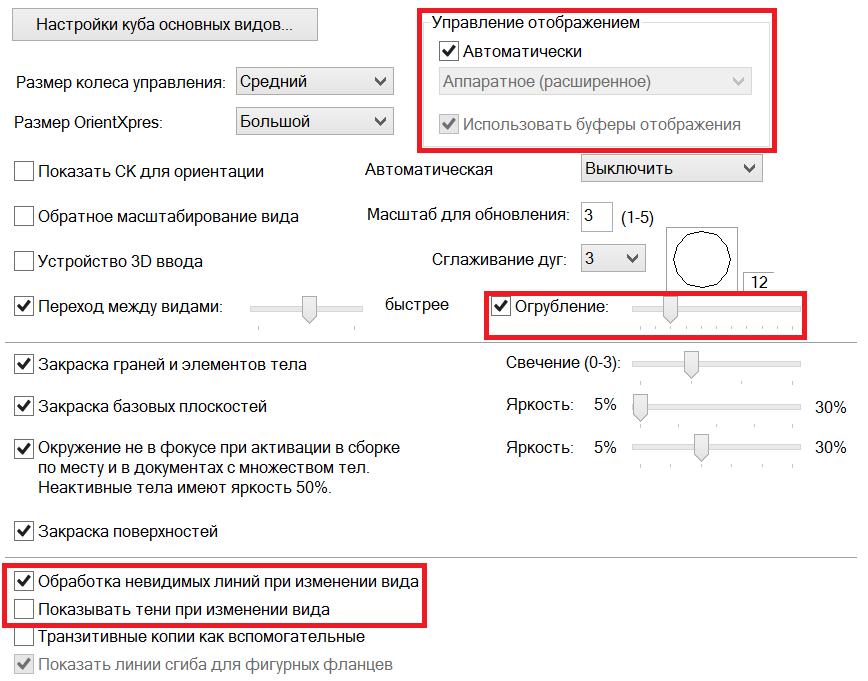
Рис. 12. Настройки Solid Edge, вкладка «Вид»
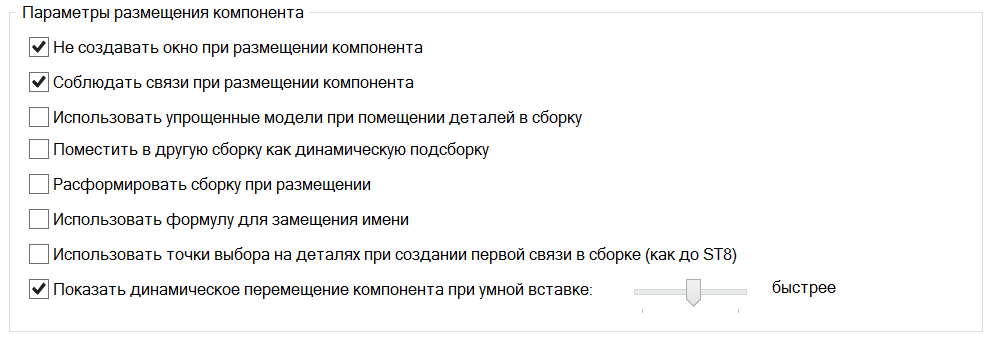
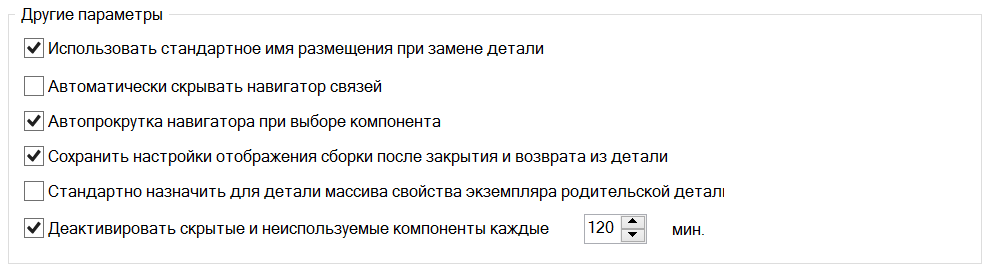
Рис. 13. Настройки Solid Edge, вкладка «Сборка
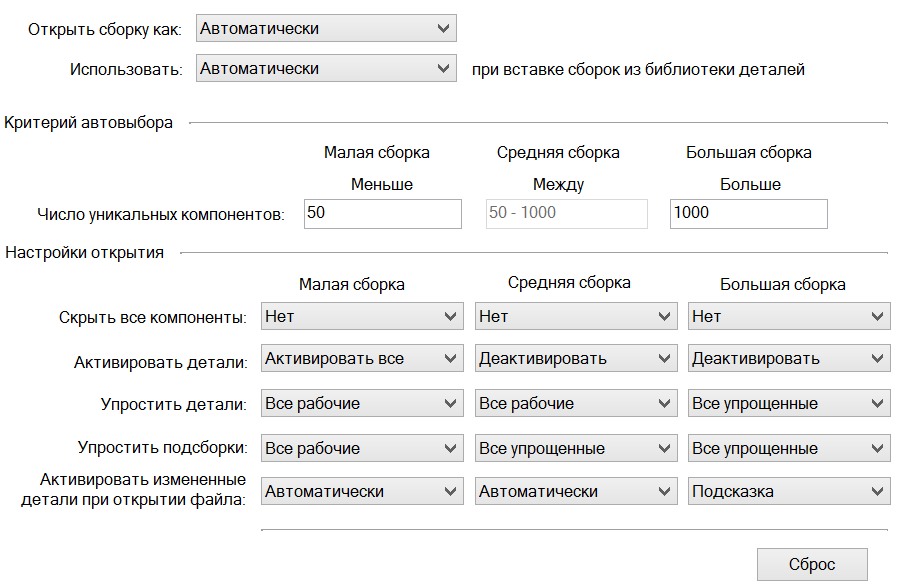
Рис. 14. Настройки Solid Edge, вкладка «Настройки открытия сборки»
Создание чертежей
Настройки, управляющие формированием чертежей, содержатся в окне «Мастера чертежных видов» (рис. 15). Здесь можно задать создание быстрых проекций — видов чернового качества, содержащих только видимые линии. Тем не менее, набор возможностей при работе с этими проекциями остается достаточно широким: можно наносить обозначения и размеры, создавать спецификации и т.п.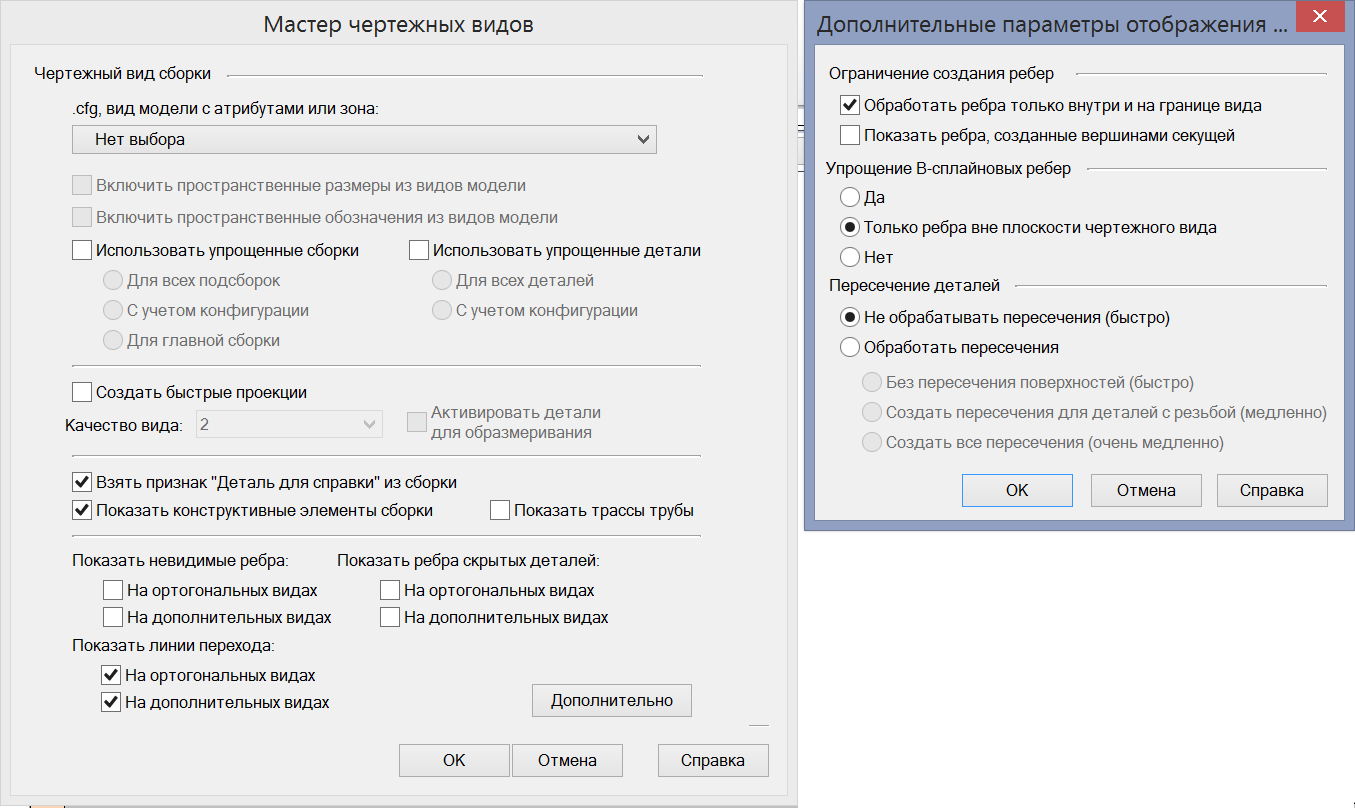
Рис. 15. Настройки «Мастера чертежных видов»
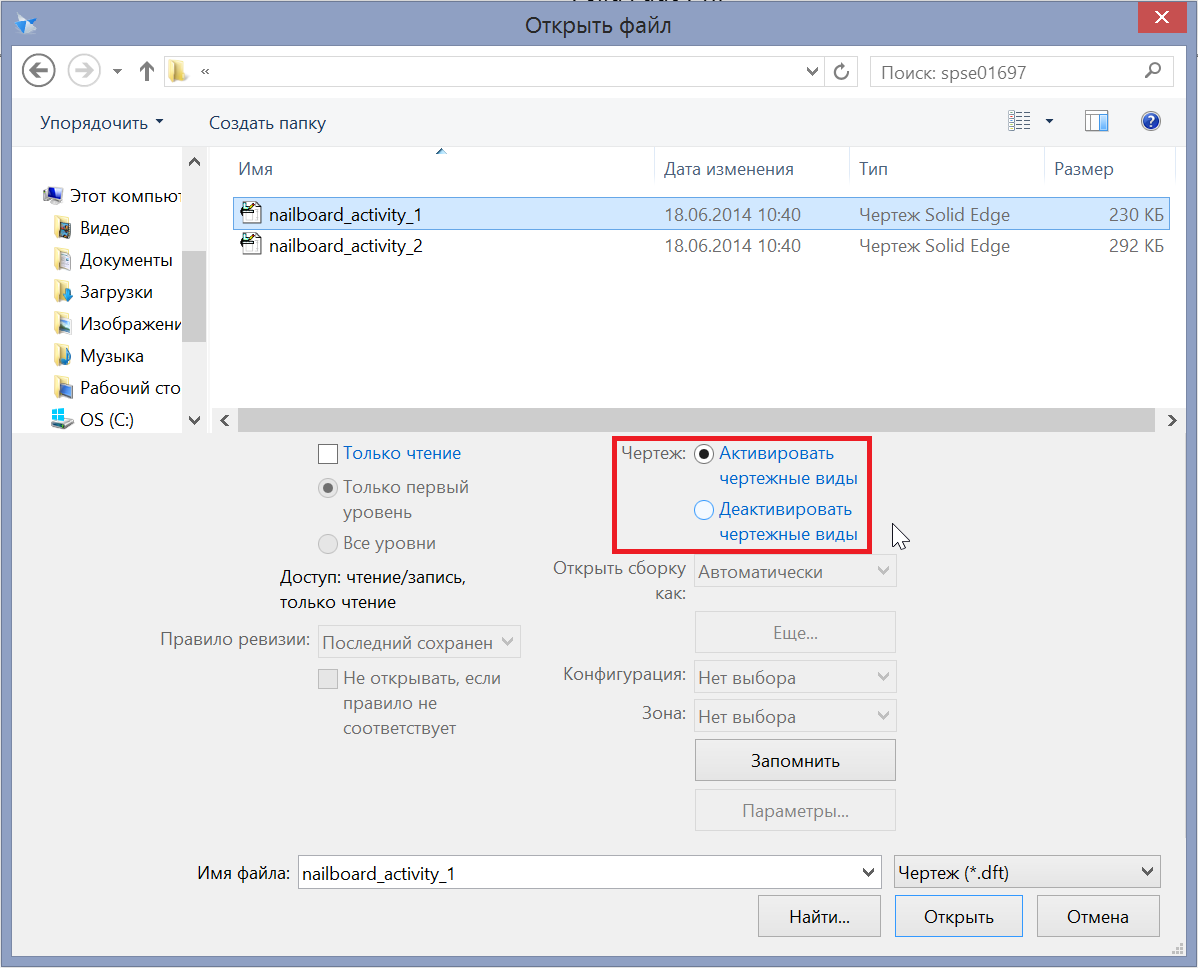
Рис. 16. Диалоговое окно открытия чертежа
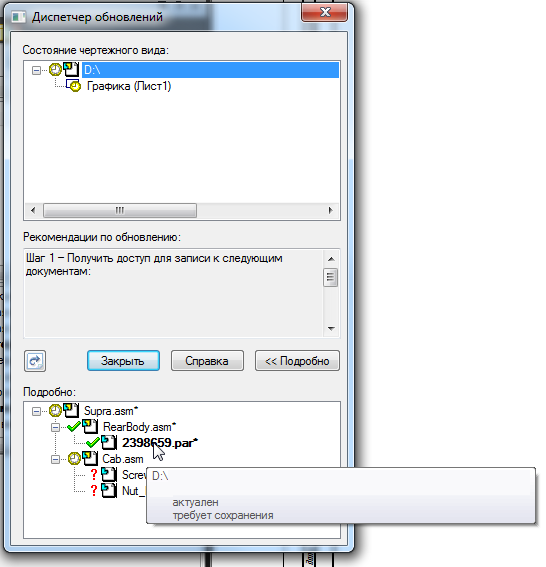
Рис. 17. Диалоговое окно «Диспетчер обновлений»
Таким образом, как следует из вышесказанного, оптимизация работы с большими сборками позволяет существенно повысить производительность процессов разработки изделий в системе Solid Edge и уменьшить сроки проектирования.
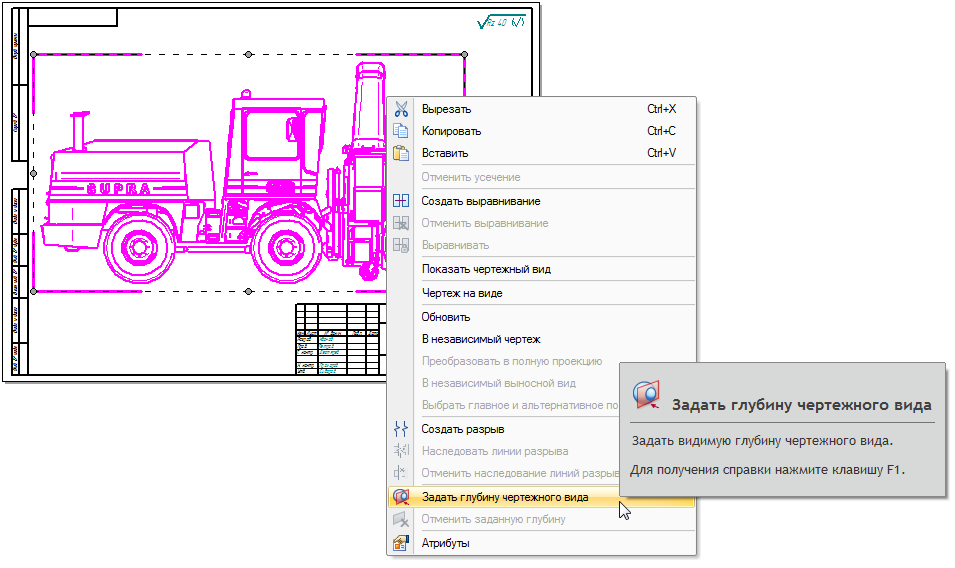
Рис. 18. Команда «Задать глубину чертежного вида»